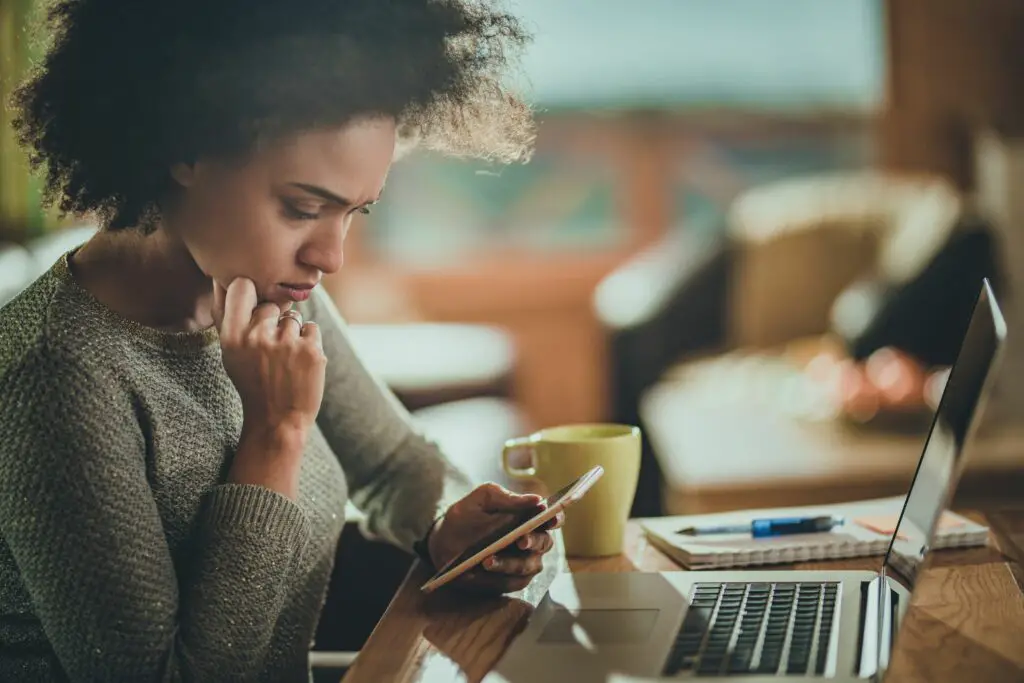
Apple iOS 13 heeft een schat aan nieuwe functionaliteit toegevoegd aan de iPhone en iPod Touch. Naast de donkere modus, videobewerking en songteksten in Apple Music, introduceert iOS 13 een aantal nieuwe opties voor het omgaan met e-mail. De belangrijkste hiervan is de mogelijkheid om e-mailthreads te dempen. Hier leest u hoe u e-mailthreads in iOS13 kunt dempen en waarom u dat zou willen doen. iOS 13 is compatibel met iPhone SE en nieuwer en de 7e generatie iPod Touch. Je kunt ook e-mailthreads dempen in iPadOS.
Waarom u een e-mailthread zou dempen
Als je meldingen ontvangt voor elk bericht dat in je inbox terechtkomt, kan een te actief gesprek vervelend worden. U kunt meldingen voor de vervelende thread uitschakelen zonder de waarschuwingen voor de andere e-mails die u ontvangt te missen. Vóór deze functie waren uw enige opties om alle meldingen af te handelen of ze volledig uit te schakelen. Als u een enkele thread dempt, krijgt u meer controle over welke waarschuwingen uw vergrendelingsscherm bereiken.
Een e-mailthread dempen in iOS 13
U hoeft deze functie niet in te schakelen om deze te gebruiken. Het is ingebouwd in de Mail-app en je kunt het op twee manieren gebruiken. Je gebruikt de eerste methode in de inbox.
-
Open de Mail app op je iPhone.
-
Als je meerdere inboxen hebt, selecteer dan degene met de thread die je wilt dempen of tik op Alle mailboxen.
-
Veeg links op de draad die u wilt dempen.
-
Druk op Meer optie (het ziet eruit als drie stippen in een grijze cirkel).
-
Kraan Stom.
-
Gedempte threads hebben een pictogram dat eruitziet als een bel met een streep erdoor.
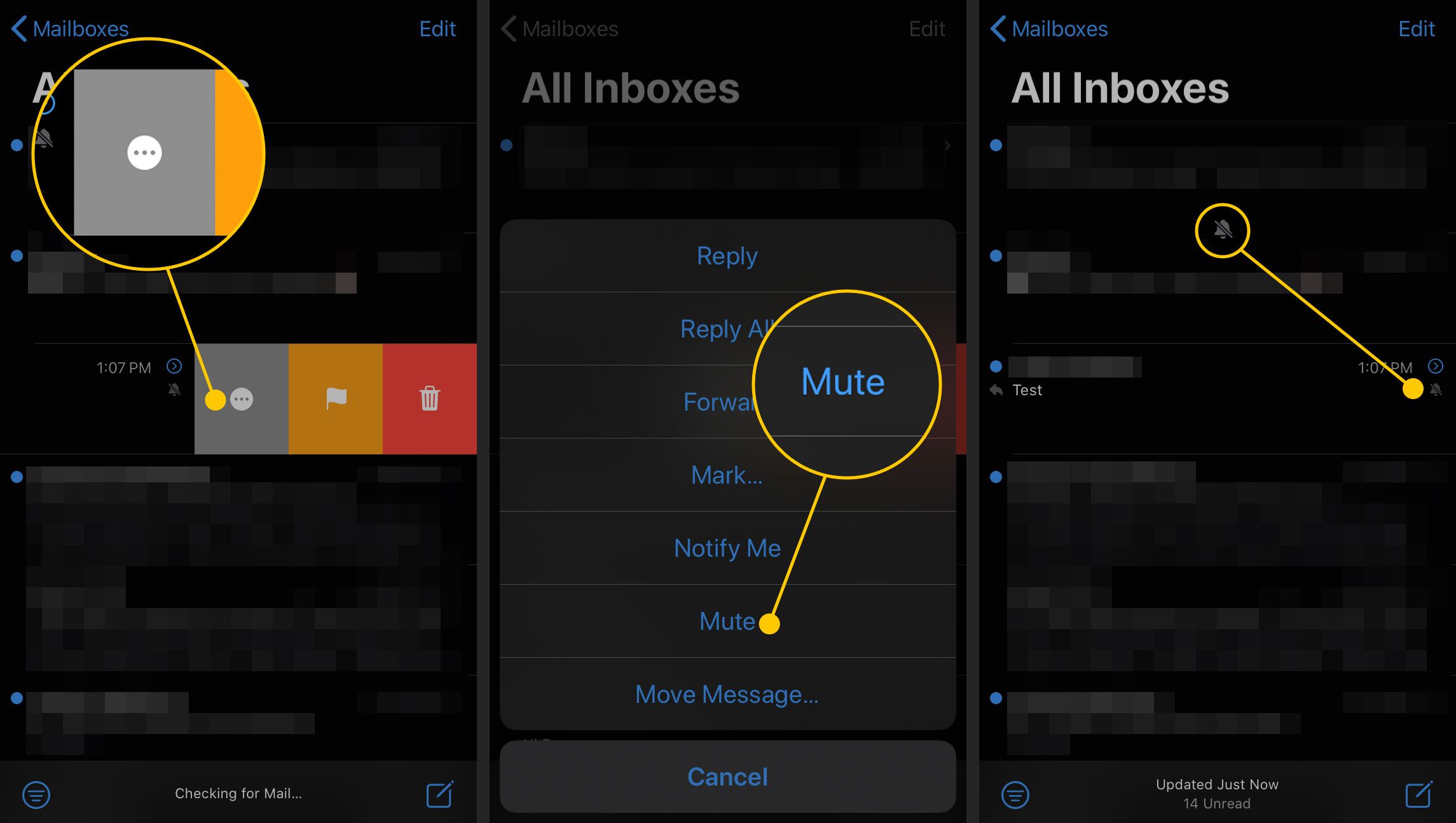
-
Herhaal deze stappen, maar tik op Dempen opheffen in het menu Meer om meldingen weer in te schakelen.
Een e-mailthread in een open e-mailbericht dempen?
Als je de e-mail al hebt geopend en besluit dat je geen meldingen wilt ontvangen voor extra berichten in die thread, kun je een thread ook dempen vanuit een geopende e-mail. Volg hiervoor deze stappen.
-
Open een bericht in de thread die u wilt dempen.
-
Druk op Antwoorden icoon.
-
Veeg omhoog om meer opties weer te geven.
-
Kraan Stom.
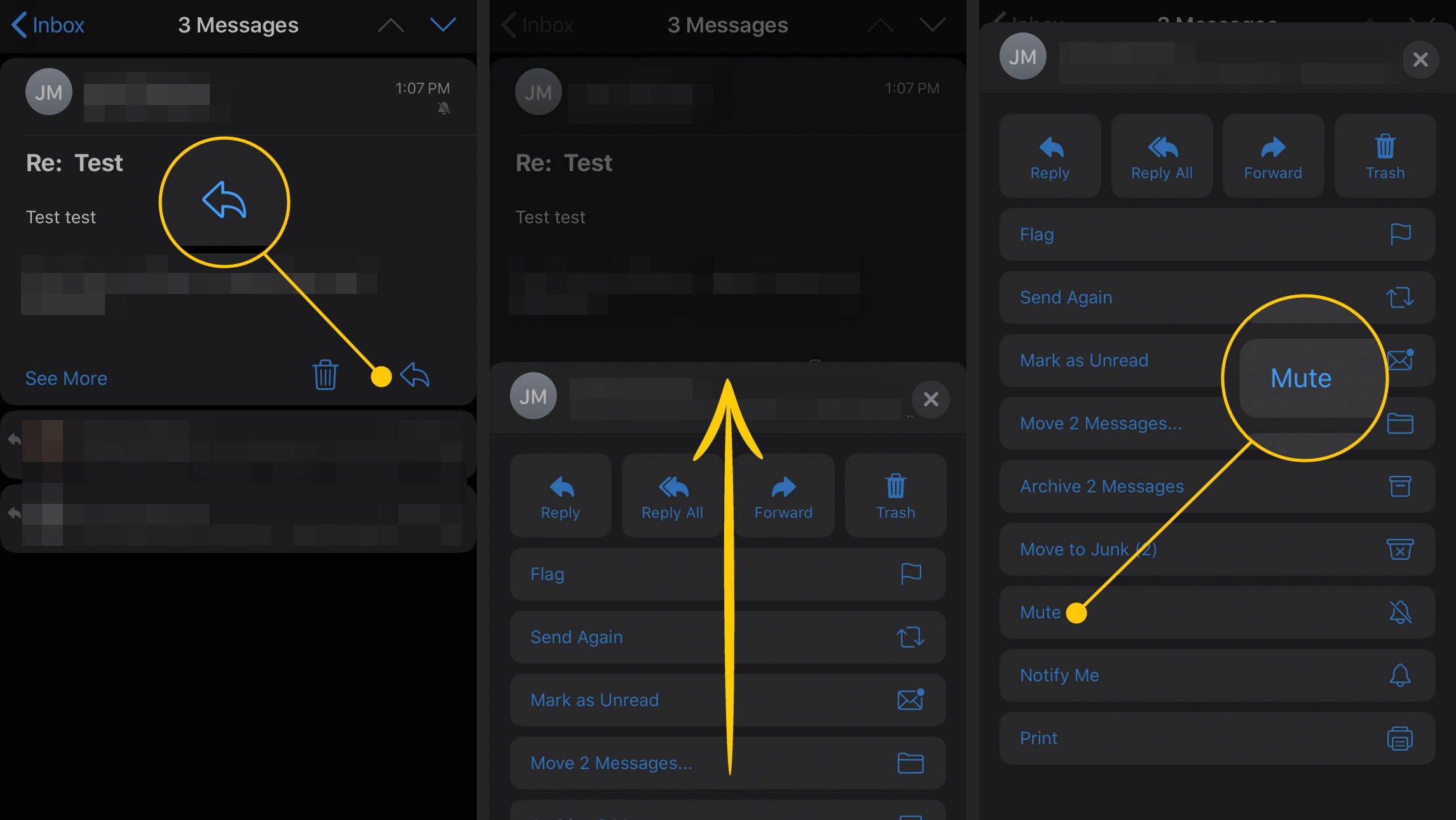
-
U kunt het dempen van een thread in hetzelfde menu opheffen.
Bepalen wat er gebeurt met gedempte e-mails
Naast het dempen van een e-mailthread, laat iOS 13 je ook beslissen wat er gebeurt met nieuwe berichten die je ontvangt in een gesprek dat je tot zwijgen hebt gebracht. Volg deze stappen om die voorkeur in te stellen.
-
Open Instellingen.
-
Selecteer Mail.
-
Kraan Gedempte threadactie.
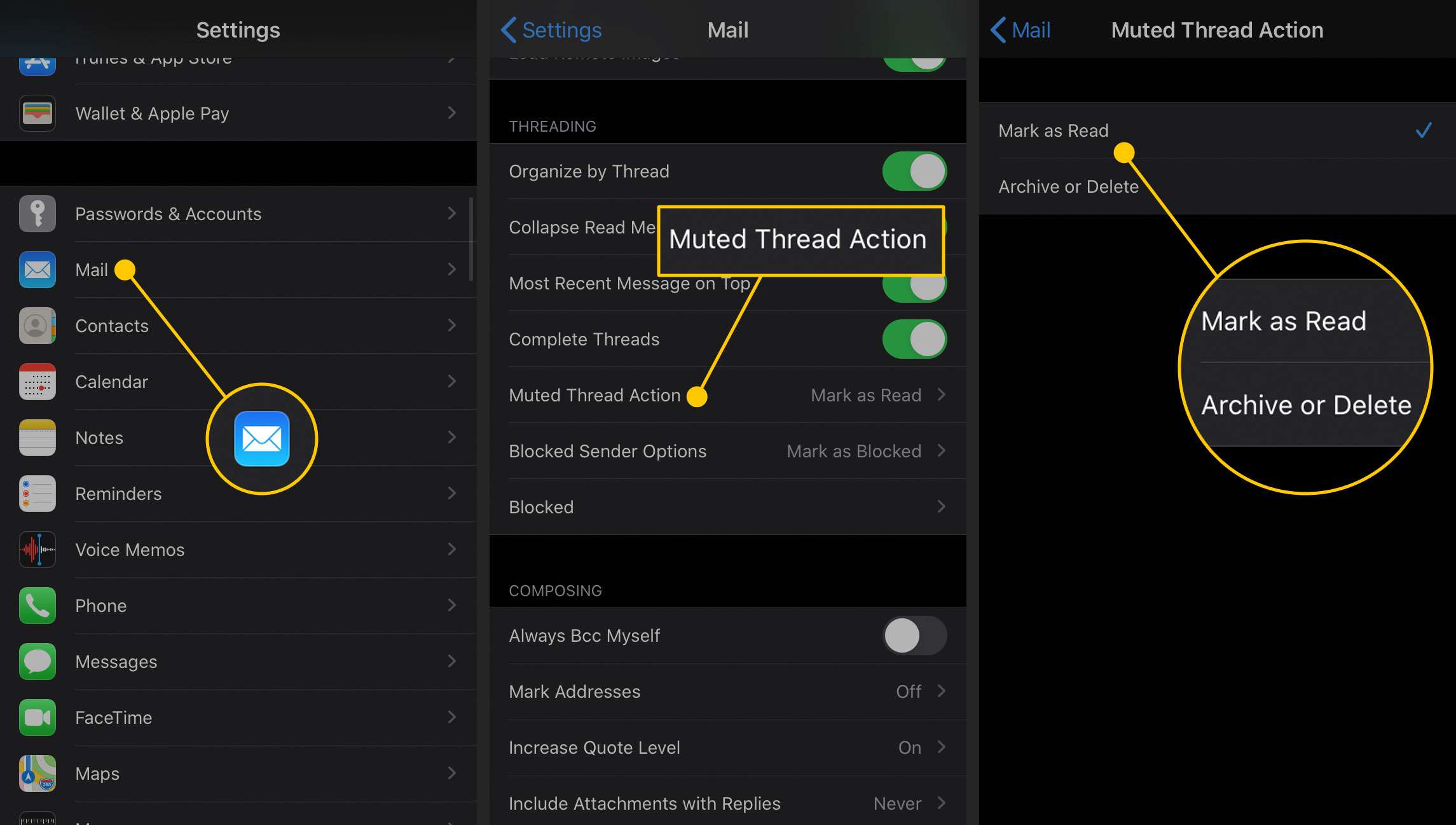
-
Selecteer de gewenste optie.
- Markeer als gelezen houdt nieuwe e-mails in uw inbox, maar toont ze niet als nieuw. Gebruik dit als u de berichten later wilt lezen, maar niet elke keer dat u een nieuwe ontvangt een waarschuwing nodig heeft.
- Archiveren of verwijderen is voor berichten die u niet van plan bent te lezen. Wanneer er een nieuw bericht binnenkomt in een thread die je hebt gedempt, worden ze met deze optie rechtstreeks naar je gearchiveerde map of de prullenbak verplaatst, afhankelijk van hoe je je inbox hebt ingesteld.
U hoeft een thread slechts op één apparaat te dempen. De instelling wordt overgedragen naar anderen die uw Apple ID gebruiken.
